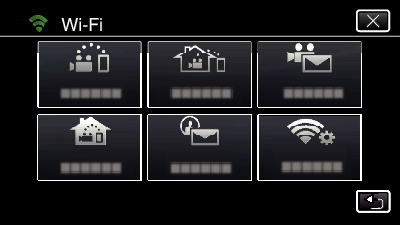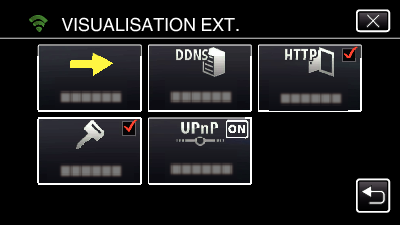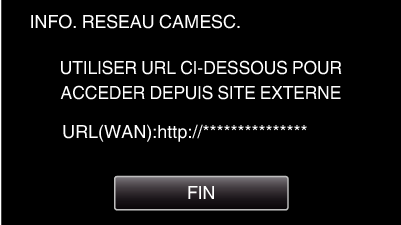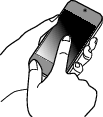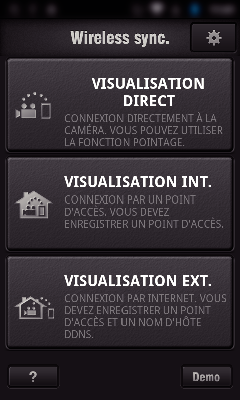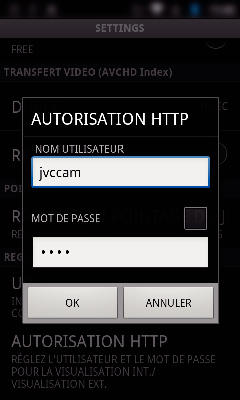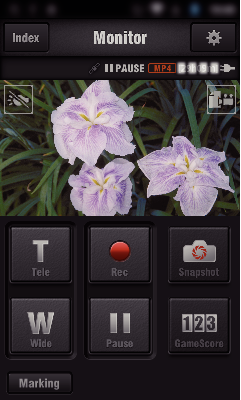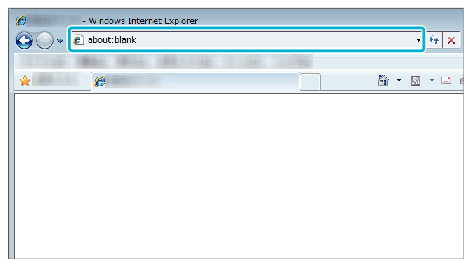Vous pouvez vérifier l’image sur la caméra par le biais d’une connexion Internet avec un téléphone intelligent (ou un ordinateur).
-

- Utilisation du Wi-Fi
-
Surveillance des images par le biais d’Internet (VISUALISATION EXT.)
Surveillance des images par le biais d’Internet ( VISUALISATION EXT. )
* Pour utiliser cette fonction, il est nécessaire d’effectuer le réglage pour un routeur LAN sans fil compatible avec l’UPnP (Universal Plug and Play) et une connexion Internet depuis laquelle il est possible d’obtenir l’adresse IP globale.
L’enregistrement de vidéos et de photos peut de faire pendant la surveillance.
Lorsque “FORMAT ENR. VIDÉO” est réglé à “AVCHD”, la qualité du vidéo enregistré est XP.
Lorsque “FORMAT ENR. VIDÉO” est réglé à “MP4/MOV”, la qualité du vidéo enregistré est 360p.
La taille de la photo saisie est 1280X720.

Régler des caméras multiples sur le même réseau
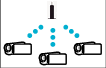
Pour avoir plusieurs caméras, vous devez régler les ports HTTP pour chaque caméra.
Ce dont vous avez besoin
Téléphone intelligent ou ordinateur Windows
Routeur LAN sans fil qui supporte UPnP (utiliser un produit qui a un logo de certification Wi-Fi)
Pour vérifier si UPnP est pris en charge, veuillez consulter le manuel d’instructions du routeur LAN sans fil utilisé.
Connexion Internet avec une adresse IP globale
* Une adresse IP globale est une adresse IP qui est spécifique à tout Internet. Pour plus d’informations, veuillez contacter votre fournisseur d’accès internet.
Remarque
Selon le routeur LAN sans fil utilisé et la puissance du signal, vous pouvez rencontrer des problèmes de connexion ou des connexions lentes.
Lorsque le zoom est effectué en utilisant un téléphone intelligent ou un ordinateur, il est possible que le temps de réponse soit plus long en comparaison au temps de réponse des opérations manuelles.
Réglages requis à l’avance
Pour fonctionner, il est nécessaire de connecter la caméra à Internet par l’intermédiaire d’un point d’accès (routeur LAN sans fil compatible UPnP) dans la maison. En tant que tels, les 3 réglages suivants sont nécessaires.
*Les réglages ci-dessus ne sont pas nécessaires s’ils ont été établis pour d’autres fonctions.
1 Enregistrement d’un point d’accès
2 Obtention d’un compte DNS dynamique
3 Réglage du compte sur cette caméra
Attention
Même si l’enregistrement se fait correctement à la caméra, l’accès peut être temporairement indisponible comme par exemple lorsque le serveur DNS dynamique est en panne.
Pour vérifier si le serveur DNS dynamique fonctionne correctement, accédez au serveur DDNS avec un ordinateur pour le vérifier, etc.
Méthode de fonctionnement
Opération sur cette caméra
Remarque
Avant d’utiliser cette fonction, il faut installer une application sur le téléphone intelligent.
Opération sur le téléphone intelligent
Surveiller à partir de l’ordinateur (Windows 7)
Attention
Pour surveiller des images pendant que vous êtes dehors, assurez-vous à l’avance que vous pouvez établir une connexion via l’Internet en entrant l’URL (WAN) affiché dans “Network Information”.
Cependant, vous ne pouvez pas surveiller (exploiter) de la même manière que lorsque vous êtes absent quand votre téléphone intelligent (ou ordinateur) est connecté par le biais d’un point d’accès (routeur LAN sans fil) à votre domicile.
Commencez à l’utiliser après avoir changé le mot de passe.
Si le mot de passe n’est pas changé, il y a un risque élevé d’accès non autorisé d’autres utilisateurs.
Aussi, évitez d’utiliser des mots de passe faciles à deviner, comme les dates de naissance.
Il est recommandé de changer votre mot de passe périodiquement.
Il n’existe aucune garantie que les opérations fonctionnent dans tous les environnements. Par exemple, la fonction de téléchargement de vidéo sur navigateur safari mobile, etc. n’est pas supportée.
Attention
Une utilisation élevée peut engendrer des frais de communication élevés et il peut y avoir une limite du volume des communications. Pour plus de détails, veuillez vérifier votre connexion Internet ou l’abonnement téléphone intelligent.
Si la connexion réseau est lente, les images vidéo peuvent apparaître heurtées, ou le son audio peut être interrompu ou retardé.
Cette fonction n’a pas été conçue pour la prévention des désastres et du crime.
Pour éviter d’oublier d’éteindre l’alimentation, cette unité s’éteint automatiquement après 10 jours de fonctionnement en continu.
Lorsque vous n’assurez pas la surveillance à partir d’un téléphone intelligent (ou d’un ordinateur), la mise au point de la caméra reste fixe.
Même lors de la surveillance à partir d’un téléphone intelligent (ou un ordinateur), la mise au point de la caméra reste fixe si elle n’est pas utilisée pendant plus de 3 heures. (La mise au point fonctionne à nouveau lorsque la caméra est utilisée.)
Vérifier VISUALISATION EXT. à la maison
Effectuez les opérations suivantes en ordre.

_IZYUILvdsdgwox.png)
_UJDCILkrscevgk.png)
 ).
).